uefi启动相较于传统启动模式来说,它的速度要快很多,因此不少用户都想将电脑改成uefi启动,那么win10传统启动怎么改为uefi启动呢?大家需要先确认自己的电脑是gpt分区,只有这种分
uefi启动相较于传统启动模式来说,它的速度要快很多,因此不少用户都想将电脑改成uefi启动,那么win10传统启动怎么改为uefi启动呢?大家需要先确认自己的电脑是gpt分区,只有这种分区方式才能支持uefi启动,确认之后进入系统bios界面,然后选择高级模式,直接在boot界面中选择uefi only就可以了。
1、确定自己的电脑是gpt分区表才支持uefi启动,如果是传统的分区的话,可用diskgenius分区工具先转换成gpt分区。

2、重启电脑,期间不断按del键进入电脑bios界面。(不同的主板启动热键不同,可自行查询进入bios的方法)
3、选择uefi这里的高级模式,然后再选择boot。

4、选择图一uefi这个选项,然后回车上下键选择uefi only。
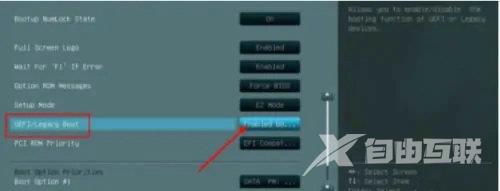
5、然后到boot这里的安全模式,我们选择uefi only进入。
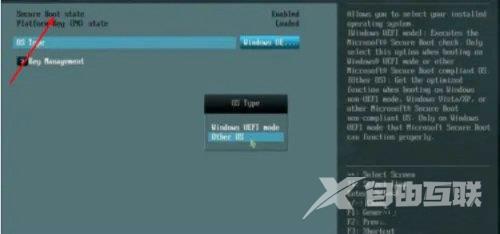
6、此时设置好按f10,选择save changes & reset即可把电脑设置为了仅仅uefi启动模式。
以上就是win10传统启动怎么改为uefi启动 win10传统启动改为uefi启动的方法介绍的内容分享了。
